在网页中插入图片教学设计
- 格式:doc
- 大小:27.50 KB
- 文档页数:3
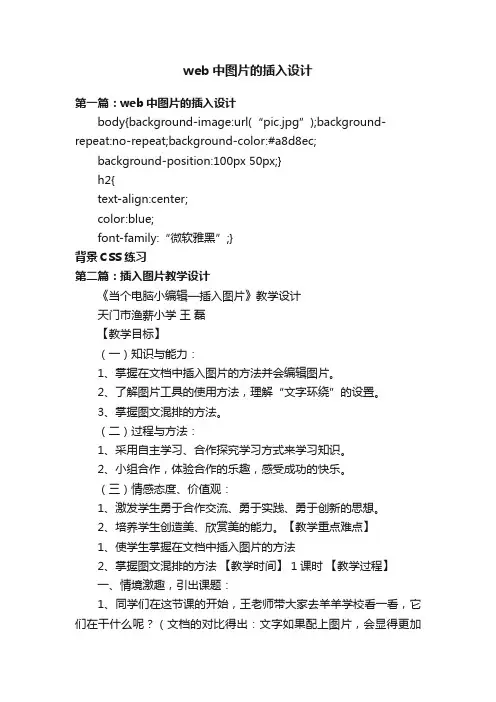
web中图片的插入设计第一篇:web中图片的插入设计body{background-image:url(“pic.jpg”);background-repeat:no-repeat;background-color:#a8d8ec;background-position:100px 50px;}h2{text-align:center;color:blue;font-family:“微软雅黑”;}背景CSS练习第二篇:插入图片教学设计《当个电脑小编辑—插入图片》教学设计天门市渔薪小学王磊【教学目标】(一)知识与能力:1、掌握在文档中插入图片的方法并会编辑图片。
2、了解图片工具的使用方法,理解“文字环绕”的设置。
3、掌握图文混排的方法。
(二)过程与方法:1、采用自主学习、合作探究学习方式来学习知识。
2、小组合作,体验合作的乐趣,感受成功的快乐。
(三)情感态度、价值观:1、激发学生勇于合作交流、勇于实践、勇于创新的思想。
2、培养学生创造美、欣赏美的能力。
【教学重点难点】1、使学生掌握在文档中插入图片的方法2、掌握图文混排的方法【教学时间】 1课时【教学过程】一、情境激趣,引出课题:1、同学们在这节课的开始,王老师带大家去羊羊学校看一看,它们在干什么呢?(文档的对比得出:文字如果配上图片,会显得更加生动、形象。
)2、揭题:我们就一起来学习如何在文档中插入图片(出示课题)二、任务驱动,自主探究1、首先让我们来解决第一个问题:为古诗《黄鹤楼送孟浩然之广陵》插入一张图片。
(学习模块一)2、小组探究汇报,学生演示。
3、教师归纳插入图片的方法:。
插入—>图片—>来自文件—>图片文件—>确定4一张图片插入到文档中了。
你们想试试吗?布置任务(试一试)5、观察插入到古诗中的图片,你发现了什么?6、学生讨论:图片太大,占据了文档的一大块,不美观。
7、是的,我们需要调整图片的大小。
怎样才能改变图片的大小呢?8、师讲解,生操作:首先要在图片上单击选中图片,选中后的图片四周会出现八个小方块,它叫做图片控制点。

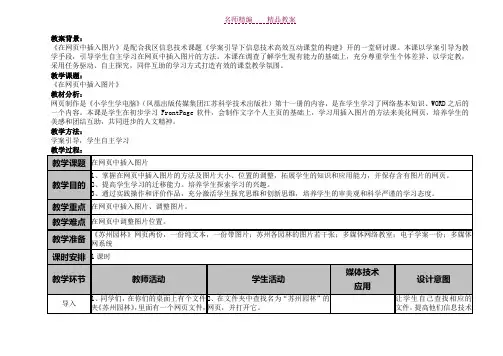
教案背景:《在网页中插入图片》是配合我区信息技术课题《学案引导下信息技术高效互动课堂的构建》开的一堂研讨课。
本课以学案引导为教学手段,引导学生自主学习在网页中插入图片的方法。
本课在调查了解学生现有能力的基础上,充分尊重学生个体差异、以学定教,采用任务驱动、自主探究,同伴互助的学习方式打造有效的课堂教学氛围。
教学课题:《在网页中插入图片》教材分析:网页制作是《小学生学电脑》(凤凰出版传媒集团江苏科学技术出版社)第十一册的内容,是在学生学习了网络基本知识、WORD之后的一个内容。
本课是学生在初步学习FrontPage软件,会制作文字个人主页的基础上,学习用插入图片的方法来美化网页,培养学生的美感和团结互助,共同进步的人文精神。
教学方法:学案引导,学生自主学习把WORD软件的相关操作与FRONTPAGE联系起来,通过学生熟悉的WORD学习FRONTPAGE,达到的学习效果还不错。
为了激发学生对网页制作的兴趣,这节课由两张的视觉对比引入,让学生知道我们每个人都可以做出这样精美的网页。
课堂上我们所归纳出的网页中插入图片的方法是来自于学生的探索。
这节课中在学生掌握了一些网页制作的方法后,我占用大量的时间给学生打造了一个自由创作的空间,在我准备的资源中除了有给学生自主学习的学习助手外,还有针对“苏州园林”的素材,每个园林的介绍对应着图片和文字内容,以帮助孩子利用学案和准备好的素材进行自主学习。
《在网页中插入图片》学习助手班级:姓名:学习帮助一:在FRONTPAGE中插入图片的方法和我们以前学过的在WORD中插入图片的方法相似,试试“插入”菜单,看看下面有什么选项。
试一试在“苏州园林”网页中为“拙政园”配上一张合适的图片。
“插入”——“图片”——“来自文件”学习帮助二:插入的图片太大,我们应该怎么操作呢?想想在WORD中是怎么操作的。
把“拙政园”的插图调整到合适的大小。
通过缩放来调整图片大小。
学习帮助二:图片的位置不对,我们在WORD中是怎么操作的,还用这样的方法操作可行吗?请你试一试,为“拙政园”的插图设置居中、左对齐和右对齐的位置,看看哪种方式比较合适。
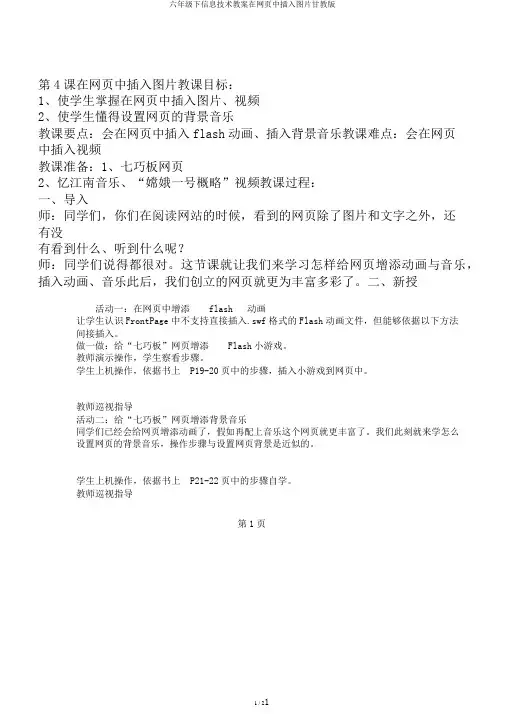
第4课在网页中插入图片教课目标:
1、使学生掌握在网页中插入图片、视频
2、使学生懂得设置网页的背景音乐
教课要点:会在网页中插入flash动画、插入背景音乐教课难点:会在网页
中插入视频
教课准备:1、七巧板网页
2、忆江南音乐、“嫦娥一号概略”视频教课过程:
一、导入
师:同学们,你们在阅读网站的时候,看到的网页除了图片和文字之外,还
有没
有看到什么、听到什么呢?
师:同学们说得都很对。
这节课就让我们来学习怎样给网页增添动画与音乐,插入动画、音乐此后,我们创立的网页就更为丰富多彩了。
二、新授
活动一:在网页中增添flash 动画
让学生认识FrontPage中不支持直接插入.swf格式的Flash动画文件,但能够依据以下方法
间接插入。
做一做:给“七巧板”网页增添Flash小游戏。
教师演示操作,学生察看步骤。
学生上机操作,依据书上P19-20页中的步骤,插入小游戏到网页中。
教师巡视指导
活动二:给“七巧板”网页增添背景音乐
同学们已经会给网页增添动画了,假如再配上音乐这个网页就更丰富了。
我们此刻就来学怎么
设置网页的背景音乐,操作步骤与设置网页背景是近似的。
学生上机操作,依据书上P21-22页中的步骤自学。
教师巡视指导
第1 页
活动三:在网页中插入视频
同学们学会了插入动画与背景音乐,此刻再来学怎样给网页插入视频就更简单了。
教师演示操作,解说,学生察看步骤。
生按P23上机操作。
教师巡视指导。
三、试一试:
达成书上第P24页试一试中的题目。
第2 页。
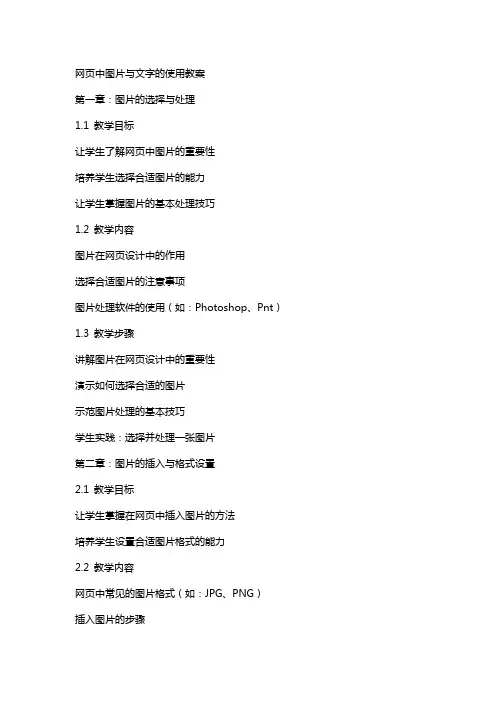
网页中图片与文字的使用教案第一章:图片的选择与处理1.1 教学目标让学生了解网页中图片的重要性培养学生选择合适图片的能力让学生掌握图片的基本处理技巧1.2 教学内容图片在网页设计中的作用选择合适图片的注意事项图片处理软件的使用(如:Photoshop、Pnt)1.3 教学步骤讲解图片在网页设计中的重要性演示如何选择合适的图片示范图片处理的基本技巧学生实践:选择并处理一张图片第二章:图片的插入与格式设置2.1 教学目标让学生掌握在网页中插入图片的方法培养学生设置合适图片格式的能力2.2 教学内容网页中常见的图片格式(如:JPG、PNG)插入图片的步骤设置图片格式的技巧2.3 教学步骤讲解网页中常见的图片格式演示如何在网页中插入图片讲解如何设置图片格式学生实践:在网页中插入并设置一张图片第三章:文字的排版与样式设置3.1 教学目标让学生了解网页中文字排版的重要性培养学生掌握文字样式设置的技巧3.2 教学内容文字排版的基本原则文字样式的设置(如:字体、大小、颜色)3.3 教学步骤讲解文字排版的重要性演示如何设置文字样式学生实践:排版并设置一段文字第四章:网页中图文结合的技巧4.1 教学目标让学生了解图文结合的重要性培养学生掌握图文结合的技巧4.2 教学内容图文结合的原则图文结合的技巧4.3 教学步骤讲解图文结合的重要性演示图文结合的技巧学生实践:结合图片与文字完成一个网页元素第五章:网页中图片与文字的布局5.1 教学目标让学生了解网页中图片与文字布局的重要性培养学生掌握图片与文字布局的技巧5.2 教学内容网页布局的基本原则图片与文字布局的技巧5.3 教学步骤讲解网页布局的重要性演示图片与文字布局的技巧学生实践:设计一个图片与文字布局合理的网页第六章:图片与文字的互动效果6.1 教学目标让学生了解网页中图片与文字互动效果的重要性培养学生掌握实现图片与文字互动效果的技巧6.2 教学内容图片与文字互动效果的类型(如:悬浮效果、展开效果)实现图片与文字互动效果的技巧6.3 教学步骤讲解图片与文字互动效果的重要性演示如何实现图片与文字互动效果学生实践:设计一个图片与文字互动效果的网页元素第七章:图片与文字的响应式设计7.1 教学目标让学生了解网页中图片与文字响应式设计的重要性培养学生掌握图片与文字响应式设计的技巧7.2 教学内容响应式设计的概念图片与文字响应式设计的技巧7.3 教学步骤讲解响应式设计的重要性演示如何实现图片与文字的响应式设计学生实践:设计一个具有响应式图片与文字布局的网页第八章:图片与文字的优化8.1 教学目标让学生了解网页中图片与文字优化的重要性培养学生掌握图片与文字优化的技巧8.2 教学内容图片与文字优化的方法(如:压缩图片、使用字体图标)图片与文字优化工具的使用(如:ImageOptim、Font Awesome)8.3 教学步骤讲解图片与文字优化的重要性演示如何进行图片与文字优化学生实践:对网页中的图片与文字进行优化第九章:图片与文字的创新应用9.1 教学目标让学生了解网页中图片与文字的创新应用培养学生掌握图片与文字创新应用的技巧9.2 教学内容图片与文字创新应用的类型(如:动态效果、粒子背景)实现图片与文字创新应用的技巧9.3 教学步骤讲解图片与文字创新应用的重要性演示如何实现图片与文字创新应用学生实践:设计一个具有创新图片与文字应用的网页元素第十章:综合案例与实战训练10.1 教学目标让学生了解如何将图片与文字应用于实际项目中培养学生独立完成含有图片与文字的网页设计能力10.2 教学内容综合案例分析实战训练指导10.3 教学步骤分析实际项目中图片与文字的应用指导学生完成一个含有图片与文字的网页设计项目学生展示并评价自己的作品重点解析本文教案主要围绕“网页中图片与文字的使用”展开,涵盖了图片的选择与处理、图片的插入与格式设置、文字的排版与样式设置、网页中图文结合的技巧、网页中图片与文字的布局、图片与文字的互动效果、图片与文字的响应式设计、图片与文字的优化、图片与文字的创新应用以及综合案例与实战训练等十个章节。
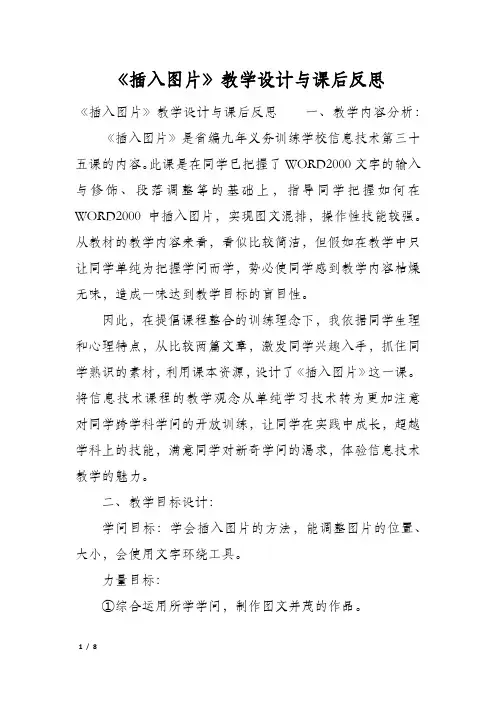
《插入图片》教学设计与课后反思《插入图片》教学设计与课后反思一、教学内容分析:《插入图片》是省编九年义务训练学校信息技术第三十五课的内容。
此课是在同学已把握了WORD2000文字的输入与修饰、段落调整等的基础上,指导同学把握如何在WORD2000中插入图片,实现图文混排,操作性技能较强。
从教材的教学内容来看,看似比较简洁,但假如在教学中只让同学单纯为把握学问而学,势必使同学感到教学内容枯燥无味,造成一味达到教学目标的盲目性。
因此,在提倡课程整合的训练理念下,我依据同学生理和心理特点,从比较两篇文章,激发同学兴趣入手,抓住同学熟识的素材,利用课本资源,设计了《插入图片》这一课。
将信息技术课程的教学观念从单纯学习技术转为更加注意对同学跨学科学问的开放训练,让同学在实践中成长,超越学科上的技能,满意同学对新奇学问的渴求,体验信息技术教学的魅力。
二、教学目标设计:学问目标:学会插入图片的方法,能调整图片的位置、大小,会使用文字环绕工具。
力量目标:①综合运用所学学问,制作图文并茂的作品。
②培育同学自学力量和发觉问题、解决问题的力量。
情感目标:通过实际操作,培育同学综合运用所学学问的力量。
通过共性设计,培育同学创新力量与审判力量。
教学重点:插入图片的方法,调整图片的位置、大小,会使用文字环绕工具。
教学难点:使用文字环绕工具调整文字与图片的关系。
三、教学对象分析:本节课的教学对象为学校四班级的同学,他们已具备肯定的计算机基本操作力量。
对于基础好的同学,他能够通过自学完成这部分内容的学习;但是一些基础差的同学,还要在老师的引导、讲解、示范操作等过程的关心下才能够学习把握这部分内容。
四、教学方式设计:为了落实重难点,我选择了“任务驱动”为主的教学方法,通过“自主探究”、“合作学习”等方式完成本课学习任务。
为了完成目标,解决教学的重难点,我在教学中设计了以下几个教学环节:激发兴趣、引出任务──自主探究、学习新知──尝试练习、巩固新知──综合应用──小结。
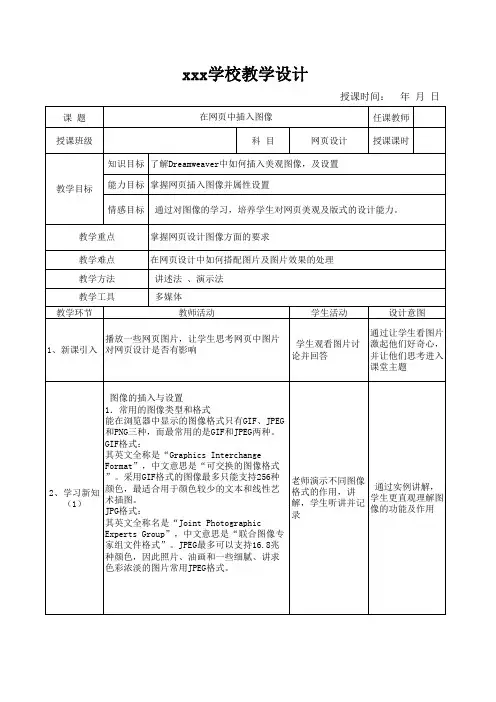
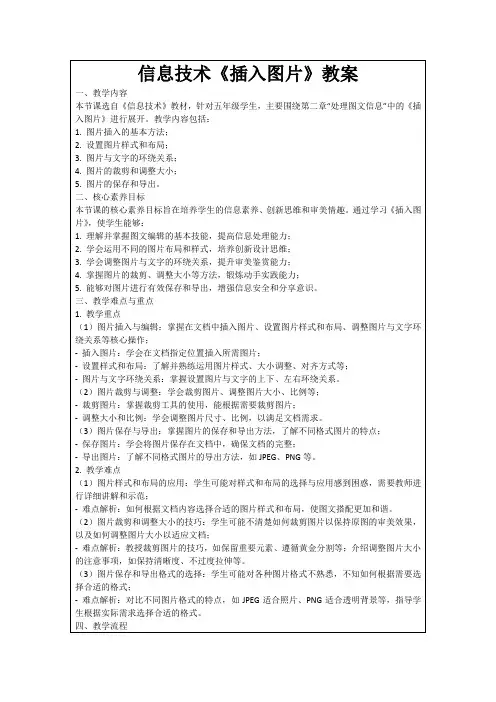
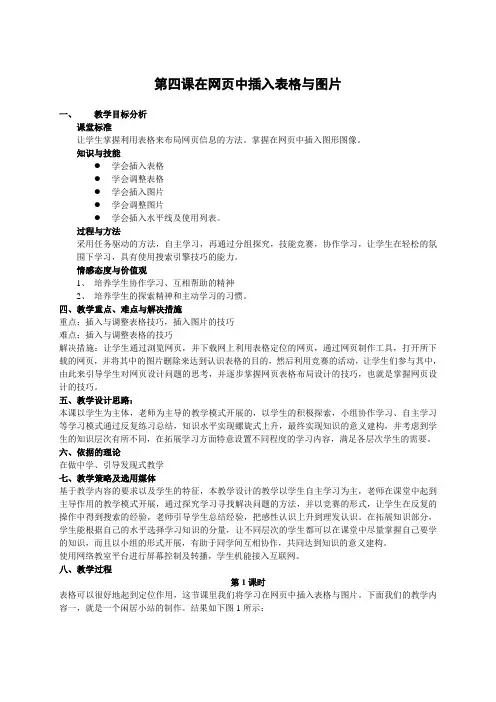
第四课在网页中插入表格与图片一、教学目标分析课堂标准让学生掌握利用表格来布局网页信息的方法。
掌握在网页中插入图形图像。
知识与技能●学会插入表格●学会调整表格●学会插入图片●学会调整图片●学会插入水平线及使用列表。
过程与方法采用任务驱动的方法,自主学习,再通过分组探究,技能竞赛,协作学习,让学生在轻松的氛围下学习,具有使用搜索引擎技巧的能力。
情感态度与价值观1、培养学生协作学习、互相帮助的精神2、培养学生的探索精神和主动学习的习惯。
四、教学重点、难点与解决措施重点:插入与调整表格技巧,插入图片的技巧难点:插入与调整表格的技巧解决措施:让学生通过浏览网页,并下载网上利用表格定位的网页,通过网页制作工具,打开所下载的网页,并将其中的图片删除来达到认识表格的目的,然后利用竞赛的活动,让学生们参与其中,由此来引导学生对网页设计问题的思考,并逐步掌握网页表格布局设计的技巧,也就是掌握网页设计的技巧。
五、教学设计思路:本课以学生为主体,老师为主导的教学模式开展的,以学生的积极探索,小组协作学习、自主学习等学习模式通过反复练习总结,知识水平实现螺旋式上升,最终实现知识的意义建构,并考虑到学生的知识层次有所不同,在拓展学习方面特意设置不同程度的学习内容,满足各层次学生的需要。
六、依据的理论在做中学、引导发现式教学七、教学策略及选用媒体基于教学内容的要求以及学生的特征,本教学设计的教学以学生自主学习为主,老师在课堂中起到主导作用的教学模式开展,通过探究学习寻找解决问题的方法,并以竞赛的形式,让学生在反复的操作中得到搜索的经验,老师引导学生总结经验,把感性认识上升到理发认识。
在拓展知识部分,学生能根据自己的水平选择学习知识的分量,让不同层次的学生都可以在课堂中尽量掌握自己要学的知识,而且以小组的形式开展,有助于同学间互相协作,共同达到知识的意义建构。
使用网络教室平台进行屏幕控制及转播,学生机能接入互联网。
八、教学过程第1课时表格可以很好地起到定位作用,这节课里我们将学习在网页中插入表格与图片。
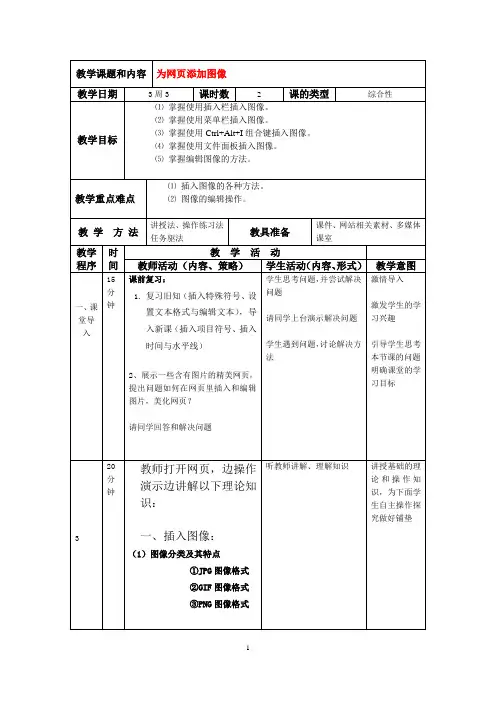
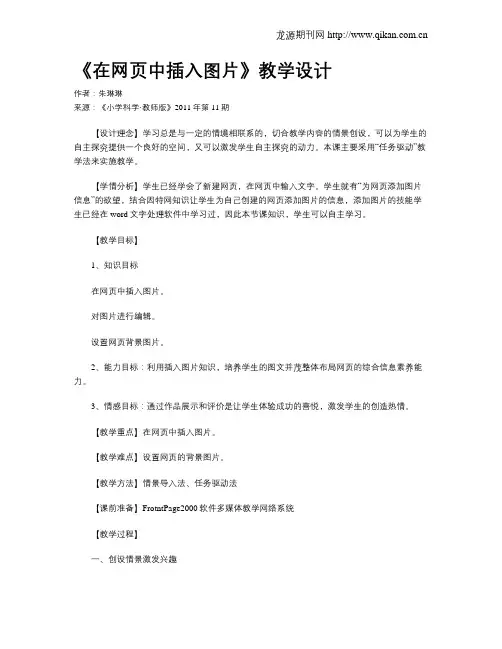
《在网页中插入图片》教学设计作者:朱琳琳来源:《小学科学·教师版》2011年第11期【设计理念】学习总是与一定的情境相联系的,切合教学内容的情景创设,可以为学生的自主探究提供一个良好的空间,又可以激发学生自主探究的动力。
本课主要采用“任务驱动”教学法来实施教学。
【学情分析】学生已经学会了新建网页,在网页中输入文字。
学生就有“为网页添加图片信息”的欲望,结合因特网知识让学生为自己创建的网页添加图片的信息,添加图片的技能学生已经在word文字处理软件中学习过,因此本节课知识,学生可以自主学习。
【教学目标】1、知识目标在网页中插入图片。
对图片进行编辑。
设置网页背景图片。
2、能力目标:利用插入图片知识,培养学生的图文并茂整体布局网页的综合信息素养能力。
3、情感目标:通过作品展示和评价是让学生体验成功的喜悦,激发学生的创造热情。
【教学重点】在网页中插入图片。
【教学难点】设置网页的背景图片。
【教学方法】情景导入法、任务驱动法【课前准备】FrotntPage2000软件多媒体教学网络系统【教学过程】一、创设情景激发兴趣【教师活动]利用多媒体教学广播系统展示两组图片(“自然美图片”和“灾难图片”)。
两组截然不同的图片,看过后,有什么感受呢?学生:学生欣赏两组图片并谈感受。
教师:同学们都知道,地球是我们的“生命之舟”。
可是我们人类却因为个人的利益,人为的破坏她,导致了各种灾难的发生。
环境污染是我们人类面临的一个严峻问题。
所以同学们我们应该带头保护环境,来宣传爱护环境的重要性。
学生倾听受教育。
教学意图:通过欣赏两组对比图片,宣传环境保护的重要性,对学生进行情感教育,来激发学生学习的兴趣。
二、导入主题欣赏范作教师:同学们想一想,我们可以通过什么途径来宣传爱护环境呢?学生:写作文、画画、制作手抄报、做一个网页……教师:同学们的办法可真多啊!我们可以用这个学期所学的电脑知道来制作网页,宣传“爱护环境”。
教师:回忆:组成网页的两大主要元素是什么?学生:文字和图片。
第4课在网页中插入图片教学目标:1学会在网页中插入艺术字;学会插入图片;学会保存嵌入式文件。
2培养学生独立探索的精神,以及发现问题解决问题的能力。
3了解网站中插入图片的方法,激发学习网页设计的兴趣。
教学重难点:重点:会在网页中插入图片、艺术字,保存嵌入式文件。
难点:会设置图片在网页中的属性,通过图片工具栏将图片无用纯色区域设置为透明色。
教学环境:多媒体机房,计算机网络教学软件。
教学过程:一、导入展示网页中的图片和艺术字等。
引言:在网页中插入艺术字和图片,能让网页图文并茂,生动美观。
我们之前学习过在Word和age文件夹下,插入后,还要设置图片的大小、位置、效果等属性。
教师演示操作,学生观察步骤。
步骤:1翻开主页文件,移动插入光标点到第三行第一个单元格中间。
2单击插入菜单,移动光标到图片,然后单击“来自文件〞。
3翻开图片所在的文件夹,单击文件名,最后单击插入按钮。
4在图片上右击,在弹出菜单中单击“图片属性〞。
5选定“指定大小〞、“保持纵横比〞,输入适宜的宽度或高度的像素数,单击确定按钮。
6单击视图,移动光标到工具栏,单击图片。
7单击“设置透明色〞按钮。
8单击白色区域,使它变成透明。
学生上机操作,根据书上age文件夹,再单击去顶,可以看到更改后的文件夹;4最后单击确定。
学生操作任务:保存嵌入式文件。
提示:目前,大多数网页浏览器只能支持显示Gif和J格式图片。
将三角形和梯形图片插入主页的表格中,并调整大小,然后设置图片的背景色为透明。
加强任务:在画图中绘制带底和高的钝角三角形和锐角三角形、直角三角形,分别保存为画图文件,制作完成“三角形图例〞的网页。
提高任务:按照上一个任务的方法,绘制平行四边形和梯形。
制作“平行四边形图例〞和“梯形图例〞的网页,文件名分别为:和。
学生根据自身水平和完成任务情况自行选择任务来做。
教师巡视指导,及时评价。
四、评价与总结展示学生成果,引导学生说一说本节课的收获。
教师补充、评价。
信息技术教案:网页中插入图片第5课、网页中加入图片本课时教学目的和要求1、学会在网页中添加合适的图像,丰富网页中的信息。
2、培养学生的美感。
本课时教学重点和难点:1、在网页中插入图像。
2、网页中图像属性的设置。
教学过程欣赏作品学生欣赏两张教师提前制作好的网页:一张全文本,一张插入了美丽的图像。
学生说说当你看了这两张网页后,你的感觉如何?学生:纯文本的网页过于单调,而在文本的基础上,向网页中添加一些色彩绚丽的图片,产生图文并茂的显示效果,页面就会更加生动、富有吸引力。
导入新课由学生的回答,导入新课(板书课题)复习旧知1、你还记得以前在PowERPoINT97和wPSxxxx中如何插入图片。
2、上学期我们学过的多媒体的制作中,A、图片获得的途径有哪些?自行绘制、数码相机拍摄、扫描仪扫描、网上下载、抓图软件抓取。
B、用哪个软件可以对图片进行简单的处理?c、用什么软件进行浏览图片?讲授新课一、出示任务1、[出示任务]在保护动物网页中加入图片。
2、[分析任务]板书A、打开网站B、插入图片(寻找图片路径)& nbsp;c、修饰图片D、保存网页二、学生带着问题看书上机操作,完成任务首先观察:状态栏中的传输速率和时间,时间为0,说明无图片,加入图片后再观察数值。
(图片下载时间)同时思考问题,以便回答:1、在网页中插入图片的方法;2、在网页中使用的图像格式有哪些?3、可对图片进行哪些属性的调整。
&强调A、出现问题,举手询问;B、看书时,先大概浏览课本,通过标号了解本节主要知识点,然后在仔细阅读,会的地方不必细看,难处仔细推敲。
c、保存网页时注意图片的保存位置。
三、学生回答,教师讲解重点1、网页中插入图片的格式A、GIF---最高支持256色,无损压缩,可增加动画效果。
B、jPGE---可存取1600万种颜色,采用有损压缩方式,压缩率较大,图片相对教小。
c、PNG----支持真彩色,采用无损压缩D、其它:BmP、PcX、RAS、EPS、PcD、wmF注意:如果图片不是GIF或jPG格式,那么保存网页时,使用256色或更少颜色的图片会自动被转为GIF格式,其它所有图片转为jPG格式。
《在网页中插入图片》教学设计执教:熊恒教学目标:知识与技能:会打开上次的网页;了解图片在网页中的作用;学会在网页中插入图片的方法。
过程与方法:通过独立探究和小组探究的方法基本掌握在网页中插入图片。
情感态度与价值观:培养学生的审美能力,形成与同学和谐相处、共同进步的精神。
明白帮助他人的目的就是美化我们的心灵。
教学重难点:重点:了解图片在网页中的作用难点:能在网页中插入图片教学时间:一课时教学过程:一、导入新课:同学们,上节课我们学会了制作只有文字的网页。
可是“咪咪豆网屋”的主页还有可爱的胖胖熊图片呢!它是怎么进来的?对于这个问题,我们来进行具体的研究。
揭示课题:在网页中插入图片二、探究新知任务一:了解图片在网页中的作用。
(1)、教师出示只有文字和带有图片的两个网页,提问:这两个网页哪一个好看呢?(2)、引导学生观察,并说出为什么?指定学生回答(有图片的那一个)(3)、小结:网页中的图片可以使网页更加美观漂亮。
任务二:打开主页文件咪咪豆网屋(1)、师生复习启动frontpage 软件。
(它是微软公司推出的一款优秀的网页制作软件)(2)、学生试着打开主页文件咪咪豆网屋,老师巡视并校正。
操作步骤:网页制作软件——单击文件——打开文件——我的文档,找到主页文件咪咪豆网屋——再打开。
(3)、学生操作。
任务三:把“胖胖熊”请进来(1)师生复习在word 中插入图片的方法,指名学生回答。
教师小结:方法一:①、复制——粘贴;②、方法二:菜单——插入——图片——来自文件——选择图片单击插入。
(2)学生练习图片的插入,(3)学生探究把胖胖熊请进“咪咪豆网屋”主页中的的方法。
教师提问:能否把在word中插入图片的方法运用在frontpage 软件中呢?(指名学生回答:可以)学生动手操作:教师巡视,对不正确的地方进行校正。
教师小结:我们可以这样把胖胖熊请进“咪咪豆网屋”主页。
操作步骤:①把光标移到第二行“咪咪豆网屋”的左边;②单击“插入”菜单;③选图片来自文件→选C:“网页制作”文件夹→找到“”文件并单击→单击“确定”。
第二课在网页中插入喜欢的图片教学目标:1、能熟练地在网页中插入图片。
2、能熟练地调整网页中图片的大小。
教学重点:图片的插入和设置。
教学难点:插入图片。
教学准备:计算机、网络及辅助教学软件。
教学方法:演示法、欣赏法教学过程:一、插入图片下面我们以一个实例来说明如何在网页中加入图片。
其操作步骤如下:(1(2中单击【来自文件】选项,在出现一个【图片】对话框的同时,还弹出一个【选择文件】对话框。
(3)在【选择文件】对话框的“搜寻”栏内选定图片的存放位置,然后从文件列表中双击某个图片文件(或选定图片文件),单击【确定】按钮,则图片插入到网页中。
二、设置图片的属性在网页中插入图片后,我们还要对图片的某些属性进行设置。
(1)在某个图片上单击鼠标右键后,弹出一个快捷菜单,选择图片属性。
(2)单击【图片属性】菜单项,出现图片属性对话框。
在图片属性对话框中,我们可以设置图片的各种属性:1、常规属性✧【图片源】:指图片的存放位置。
如果要重新选择其他一幅图片时,单击【浏览】按钮。
如果要修改这幅图片,可以单击【编辑】按钮,启动自带的Image Composer软件,修改完图片后,只要退出该软件,网页图片就会自动更新。
✧【类型】:我们可以选择图片的类型,GIF或者是JPEG。
在“质量”栏内一般设定为70-80就行了。
✧【替代表示】:如果当前图片较大,分辨率也较高,我们应该在【低分辨率】中选定一个备用的低分辨率图像,这样在一些浏览网页的低档机显示器不能显示高分辨率图片时,可以显示这个低分辨率的图片。
此外,在“文本”栏内默认值为图片文件名加上文件长度,这是当该图片不能显示时,这些说明文字会显示出来,也就常说的图片的别名。
若要修改图片的别名时,在文本框内输入即可。
2、图像的外观单击【图片属性】对话框中的【外观】选项卡。
在这个对话框中,我们可以设置图片与文本之间的对齐方式、图片的边框粗细以及图片的大小等。
布局栏:单击【对齐方式】下拉箭头,出现一个下拉菜单,有多种对齐方式,在图文混排时非常有用,大家可以试试看。
《在网页中插入图片》教学设计【设计理念】学习总是与一定的情境相联系的,切合教学内容的情景创设,能够为学生的自主探究提供一个良好的空间,又能够激发学生自主探究的动力。
教师在教学活动中起主导作用,是整个教学活动的组织者、引导者和参与者,学生是整个教学活动的主体。
本课主要采用“任务驱动”教学法来实施教学。
本课教师的评价以学生自我的过程性评价为主,充分尊重学生的个体差异和独特体验。
注重使用“自我评价”来评价学生的学习过程,同时教师即时对学生的学习和练习做出评价,以准确、有趣、多样的评价语言激励学生,让每个学生都能体验到成功的乐趣。
【学情分析】学生已经学会了新建网页,在网页中输入文字。
学生就有“为网页添加图片信息”的欲望,结合因特网知识让学生为自己创建的网页添加图片的信息,添加图片的技能学生已经在Word文字处理软件中学习过,所以本节课知识,学生能够自主学习。
【教学目标】1、知识目标①在网页中插入图片。
②对图片实行编辑。
③设置网页背景图片。
2、水平目标:利用插入图片知识,培养学生的图文并茂整体布局网页的综合信息素养水平。
3、情感目标:通过作品展示和评价是让学生体验成功的喜悦,激发学生的创造热情。
【教学重点】在网页中插入图片。
【教学难点】设置网页的背景图片。
【教学方法】情景导入法、任务驱动法【课前准备】FrontPage2000?软件多媒体教学网络系统【教学过程】一、创设情景激发兴趣〔教师活动〕利用多媒体教学广播系统展示两组图片(“自然美图片”和“灾难图片”)。
两组截然不同的图片,看过后,有什么感受呢?〔学生活动〕学生欣赏两组图片并谈感受。
〔教师导言〕同学们都知道,地球是我们的“生命之舟”。
不过我们人类却因为个人的利益,人为的破坏她。
比如,乱砍滥伐,河水空气都被污染了,二氧化碳的过量排放导致了地球的“温室效应”等等。
这些都破坏了生态平衡,导致了各种灾难的发生。
环境污染是我们人类面临的一个严峻问题。
所以同学们我们应该带头保护环境,来宣传爱护环境的重要性。
《在网页中插入图片》教学设计
执教:熊恒教学目标:
知识与技能:
会打开上次的网页;了解图片在网页中的作用;学会在网页中插入图片的方法。
过程与方法:
通过独立探究和小组探究的方法基本掌握在网页中插入图片。
情感态度与价值观:
培养学生的审美能力,形成与同学和谐相处、共同进步的精神。
明白帮助他人的目的就是美化我们的心灵。
教学重难点:
重点:了解图片在网页中的作用
难点:能在网页中插入图片
教学时间:一课时
教学过程:
一、导入新课:
同学们,上节课我们学会了制作只有文字的网页。
可是“咪咪豆网屋”的主页还有可爱的胖胖熊图片呢!它是怎么进来的?对于这个问题,我们来进行具体的研究。
揭示课题:在网页中插入图片
二、探究新知
任务一:了解图片在网页中的作用。
(1)、教师出示只有文字和带有图片的两个网页,提问:这两个网页哪一个好看呢?
(2)、引导学生观察,并说出为什么?指定学生回答(有图片的那一个)
(3)、小结:网页中的图片可以使网页更加美观漂亮。
任务二:打开主页文件咪咪豆网屋index.htm
(1)、师生复习启动frontpage 软件。
(它是微软公司推出的一款优秀的网页制作软件)
(2)、学生试着打开主页文件咪咪豆网屋index.htm,老师巡视并校正。
操作步骤:网页制作软件——单击文件——打开文件——我的文档,找到主页文件咪咪豆网屋index.htm——再打开。
(3)、学生操作。
任务三:把“胖胖熊”请进来
(1)师生复习在word 中插入图片的方法,指名学生回答。
教师小结:方法一:①、复制——粘贴;②、方法二:菜单——插入——图片——来自文件——选择图片单击插入。
(2)学生练习图片的插入,
(3)学生探究把胖胖熊请进“咪咪豆网屋”主页中的的方法。
教师提问:能否把在word中插入图片的方法运用在frontpage 软件中呢?(指名学生回答:可以)
学生动手操作:教师巡视,对不正确的地方进行校正。
教师小结:
我们可以这样把胖胖熊请进“咪咪豆网屋”主页。
操作步骤:
①把光标移到第二行“咪咪豆网屋”的左边;
②单击“插入”菜单;
③选图片来自文件→选C:“网页制作”文件夹→找到“胖胖熊1.gif”文件并单击→单击“确定”。
(3)、学生操作,教师巡视指导
(4)、要求学生用同样的方法把胖胖熊放到“咪咪豆网屋”的右边。
任务四:保存网页
同学们,我们成功把胖胖熊请进“咪咪豆网屋”主页中,现在,我们要做的就把今天的作品保存起来!
学生试着保存:单击文件菜单——保存文件。
四、教师小结:今天同学们通过努力,基本掌握了在网页中插入和美化图片的方法,我们插入网页的目的是美化网页,帮助他人的目的是美化我们的心灵。